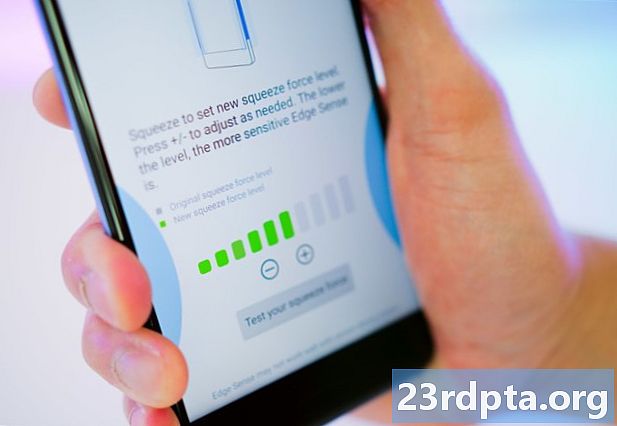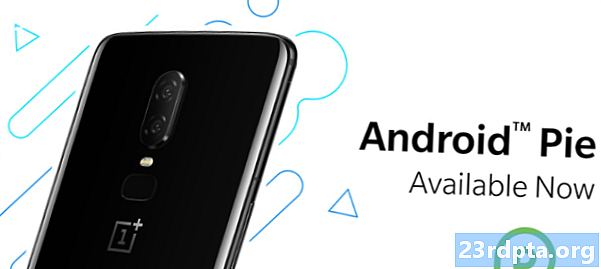مواد
- ہینڈ آئی ڈی اور ایئر موشن سے کیا کام ہوتا ہے؟
- ہینڈ آئی ڈی کا استعمال کیسے کریں
- ایئر موشن کا استعمال کیسے کریں
- شارٹ کٹ اور گرفت
- موسیقی اور ویڈیوز کو کنٹرول کریں
- کالوں اور الارموں کو کنٹرول کریں
- ختم کرو

LG G8 ThinQ میں طاقتور چشمی اور ایک خوبصورت ڈیزائن ہے ، لیکن ایسا بہت سے دوسرے اسمارٹ فون بھی کرتے ہیں۔ کچھ لوگوں کا کہنا ہے کہ فون سامنے آنے کے لئے زیادہ کام نہیں کرتا ہے ، جس پر ہم نے LG G8 ThinQ مکمل جائزہ میں اتفاق کیا ہے۔ اگرچہ یہ پوری کہانی نہیں ہے ، فون میں ایسی مٹھی بھر ٹھنڈی خصوصیات موجود ہیں جن پر اکثر نظر انداز کیا جاتا ہے۔ دو انتہائی دلچسپ خصوصیات ہینڈ آئی ڈی اور ایئر موشن ہیں ، جو آپ کو اپنے اسمارٹ فون کو چھونے کے بغیر ہی انلاک کرنے اور اسے کنٹرول کرنے کی سہولت دیتی ہیں۔
دلچسپی؟ آس پاس رہو اور معلوم کریں کہ LG G8 ThinQ کی طرف سے آنے والی ان بہترین ایجادات کو کیا چیز ملتی ہے۔ جب آپ کے ہاتھ گندے ہوں گے یا آپ خود کو ملٹی ٹاسک لگیں گے تو وہ مددگار ثابت ہوں گے۔
ہینڈ آئی ڈی اور ایئر موشن سے کیا کام ہوتا ہے؟
دونوں خصوصیات ٹو ایف (ٹائم آف فلائٹ) کیمرا اور ڈیوائس کے اگلے حصے میں واقع اورکت سینسر کے ذریعہ تقویت یافتہ ہیں۔ اتحاد میں یہ سینسر آپ کے خون کو پڑھنے کی صلاحیت رکھتے ہیں۔ خاص طور پر ، وہ آپ کے ہاتھ میں رگوں کا نقشہ بناسکتے ہیں۔

ہینڈ آئی ڈی میں ، یہ آپ کے اسمارٹ فون کو غیر مقفل کرنے کا ایک انتہائی محفوظ طریقہ بناتا ہے۔ ہم سب کے پاس ہینڈ رگ کا انوکھا نمونہ ہے اور یہ دعویٰ کیا جاتا ہے کہ اس طریقے کو جعلی یا جعلی بنانا تقریبا ناممکن ہے۔
یقینا، ، ہاتھ میں رگوں کے نمونوں کو پہچاننے میں بھی LG G8 ThinQ گرفت پر قبضہ کرنے میں مدد ملتی ہے ، جو ایئر موشن اشاروں کی اجازت دیتا ہے۔
ہینڈ آئی ڈی کا استعمال کیسے کریں
آپ کے اسمارٹ فون کے لئے بایومیٹرک تصدیق کی ایک اور شکل ہینڈ آئی ڈی ہے۔ صرف ترتیبات کی طرف جائیں ، خصوصیت کو چالو کریں اور اپنا ہاتھ رجسٹر کریں۔ اس کے بعد آپ اپنی ہتھیلی کو صرف اس پر تیراتے ہوئے اپنے آلے کو انلاک کرسکیں گے۔
- ترتیبات ایپ کھولیں۔
- "جنرل" ٹیب پر جائیں۔
- "لاک اسکرین اور سیکیورٹی" منتخب کریں۔
- بایومیٹرکس سیکشن پر نیچے سکرول کریں اور "ہینڈ آئی ڈی" منتخب کریں۔
- اپنے ہاتھ کا ڈیٹا رجسٹر کرنے کے لئے ہدایات پر عمل کریں۔
- آپ شناختی خصوصیات کے ایک جوڑے کو چالو کرسکتے ہیں: "اٹھنے کے ل Cover کور" اور "انلاک کرنے کے لئے سوائپ کریں"۔
- اسکرین کو آف اور آن کریں۔
- اپنی کھجور کو 6-8 انچ سامنے والے کیمرہ سے ٹیسٹ کے ل Put رکھیں۔
- آپ کا فون انلاک ہونا چاہئے!
میں "جاگنے کے لئے احاطہ" کا استعمال کرنا پسند کرتا ہوں ، اس لئے کہ اس سے مجھے کوئی احساس نہیں ہوتا کہ فون کو آن کرنے کے لئے اصل میں اسے چھونا پڑتا ہے اور پھر آگے بڑھیں اور چھونے کے بغیر انلاک ہوجائیں۔ اس خصوصیت کی مدد سے آپ ہینڈ آئی ڈی کو چالو کرنے کے ل. آلہ کے سامنے والے کو اپنی ہتھیلی سے ڈھانپ سکتے ہیں۔ پھر بس اپنی ہتھیلی کو مطلوبہ اونچائی تک بڑھاؤ اور فون کو آپ کی رگیں پڑھنے دیں۔
انلاک کرنے کے لئے سوائپ آپ کو ہینڈ آئی ڈی کے ذریعہ اپنے آلے کو غیر مقفل کرنے کے بعد صرف آپ کو اسکرین سوائپ کرنے پر مجبور کرتا ہے۔ اگر آف ہے تو ، آپ کی ہتھیلی پڑھنے کے بعد آپ کو براہ راست آپ کی ہوم اسکرین پر بھیج دیا جائے گا۔
ایئر موشن کا استعمال کیسے کریں
ایئر موشن قدرے زیادہ دلچسپ ہوجاتا ہے ، کیوں کہ LG کا فون کی مدد سے یہ فون کی مدد کرتا ہے۔ خصوصیت اس وقت بہتر کام کرتی ہے جب فون مستحکم ہوتا ہے ، جب اکثر ٹیبل یا گودی پر بیٹھا ہوتا ہے۔
ایئر موشن کو چالو کرنے کا طریقہ یہاں ہے:
- ترتیبات ایپ کھولیں۔
- "جنرل" ٹیب کو مارو۔
- "ایئر موشن" کو منتخب کریں۔
- آپ ان افعال پر ٹوگل کریں جن کے لئے آپ ایئر موشن استعمال کرنا چاہتے ہیں۔ میں نے سارے اختیارات دستیاب ہونے کے ل. ، ان سب کو چالو کردیئے ہیں۔ بہر حال ، آپ کو ان کو استعمال کرنے کی ضرورت نہیں ہے۔ ہر تقریب کے بارے میں مزید معلومات ذیل میں تفصیل سے پیش کی جائیں گی۔
- جب فون نے آپ کے ہاتھ کو پہچان لیا ہو تو اس کا مظاہرہ کرنے کیلئے "ہینڈ ہینڈ گائیڈ دکھائیں" کی خصوصیت کو آن کریں۔
شارٹ کٹ اور گرفت
اس سے ایئر لانچ کرنے یا اسکرین شاٹ لینے کیلئے ائیر موشن کا استعمال ممکن ہوتا ہے۔
- ترتیبات ایپ کھولیں۔
- "جنرل" ٹیب کو مارو۔
- "ایئر موشن" کو منتخب کریں۔
- "شارٹ کٹ اور کیپچر" ٹوگل کریں۔
- اس کے سرشار اختیارات تک رسائی حاصل کرنے کے لئے "شارٹ کٹ اور کیپچر" کو دبائیں۔
- نچلے حصے میں منتخب کریں کہ آپ کس ایپس کیلئے ایئر موشن شارٹ کٹ بنانا چاہیں گے۔
- ایک بار سیٹ اپ کرنے کے بعد ، سامنے والے سینسرز کے اوپر اپنا ہاتھ 2-5 انچ رکھیں۔ آپ کے ہاتھ کو پہچان لیا جائے گا اور نشان کے نیچے ہلکی سی بار دکھائی دے گی۔
- اپنے ہاتھ کو اس وقت تک کھینچیں جب تک کہ وہ سینسر سے 6-8 انچ نہ ہو اور اپنی انگلیوں سے پنجوں کی شکل بنائے۔
- آپ جس ایپ کو لانچ کرنا چاہتے ہیں اس کی سمت میں آپ اپنا ہاتھ منتقل کرسکتے ہیں۔
- متبادل کے طور پر ، آپ اسکرین شاٹ لینے کے لئے اپنی انگلیاں چوٹکی کرسکتے ہیں۔
موسیقی اور ویڈیوز کو کنٹرول کریں
معاون ایپس میں موجود ہونے پر یہ آپ کی موسیقی اور ویڈیوز کو کنٹرول کرنا ممکن بناتا ہے۔
- ترتیبات ایپ کھولیں۔
- "جنرل" ٹیب کو مارو۔
- "ایئر موشن" کو منتخب کریں۔
- "میوزک اور ویڈیوز پر قابو رکھیں" کو ٹوگل کریں۔
- مزید مخصوص اختیارات تک رسائی حاصل کرنے کے لئے "میوزک اور ویڈیوز پر قابو رکھیں" کو دبائیں۔
- اختیارات کے نچلے حصے کی طرف آپ منتخب کرسکتے ہیں کہ آپ ایئر موشن کے ساتھ کون سے ایپس کے ساتھ کام کرنا چاہتے ہیں۔
- ایک بار سیٹ اپ کرنے کے بعد ، اپنی سہولیات میں سے ایک ایپ کھولیں۔
- فرنٹ سینسرز پر اپنی کھجور ، 2-5 انچ رکھ کر ائیر موشن کو چالو کریں۔ آپ کے ہاتھ کو پہچان لیا جائے گا اور نشان کے نیچے ایک لائٹ بار دکھائے گا۔
- اب آپ اپنے ہاتھ کو اس وقت تک کھینچ سکتے ہیں جب تک کہ وہ سینسر سے 6-8 انچ دور نہ ہو۔ اپنی انگلیوں سے پنجہ بنائیں۔
- روکنے یا کھیلنے کیلئے بائیں یا دائیں سوائپ کریں۔
- حجم پر قابو پانے کے لئے اپنی کلائی کو بائیں یا دائیں مڑیں (گویا کہ آپ خیالی حرکت کا رخ موڑ رہے ہیں)۔
کالوں اور الارموں کو کنٹرول کریں
- ترتیبات ایپ کھولیں۔
- "جنرل" ٹیب کو مارو۔
- "ایئر موشن" کو منتخب کریں۔
- "کنٹرول کال اور الارم" کو ٹوگل کریں۔
- نیچے کی طرف آپ منتخب کرسکتے ہیں کہ آپ ایئر موشن کے ساتھ کون سے کام کرنا چاہتے ہیں۔ میں نے ان سب کو صرف اس صورت میں تبدیل کر دیا ہے کہ جب / مجھے ضرورت ہو تو یہ آپشن دستیاب ہو۔
- جب کال موصول ہوتی ہو ، کال ختم کرنے کی کوشش کرتے ہو ، یا الارم کو روکنے کے خواہاں ہو تو ، اپنی ہتھیلی کو ، سامنے کے سینسر پر 2-5 انچ رکھ کر بس ائیر موشن کو چالو کریں۔ آپ کے ہاتھ کو پہچان لیا جائے گا اور نشان کے نیچے ہلکی سی بار دکھائی دے گی۔
- اب آپ اپنے ہاتھ کو اس وقت تک کھینچ سکتے ہیں جب تک کہ وہ سینسر سے 6-8 انچ دور نہ ہو۔ اپنی انگلیوں سے پنجہ بنائیں۔
- کالوں ، اختتامی کالوں ، الارم کو روکنے یا اختتامی ٹائمر کے جواب دینے کیلئے بائیں یا دائیں سوائپ کریں۔
ختم کرو

ایئر موشن کی خصوصیات ہر ایک کے ل are نہیں ہیں ، لیکن ہم جانتے ہیں کہ وہ آپ میں سے کچھ کے ل useful مفید ثابت ہوسکتی ہیں۔ مثال کے طور پر ، ہم میں سے جو کھانا بنانا پسند کرتے ہیں وہ جان لیں گے کہ ہمیں کتنے بار اپنے فون کو گندے ہاتھوں سے چلانا پڑتا ہے۔ اگر آپ LG G8 ThinQ کے مالک ہیں تو اب یہ کوئی مسئلہ نہیں ہوگا!
ہمیں یہ بتانے کیلئے تبصرے مارو کہ آیا ایئر موشن ایسی خصوصیت ہے جو آپ کی زندگی میں فرق ڈالے گی۔ آپ کن حالات میں اسے استعمال کرنا چاہیں گے؟
مزید LG G8 ThinQ مواد:
- LG G8 ThinQ پر اسکرین شاٹ کیسے لیں
- یہاں LG G8 کے بہترین معاملات ہیں
- بہترین LG G8 اسکرین محافظ